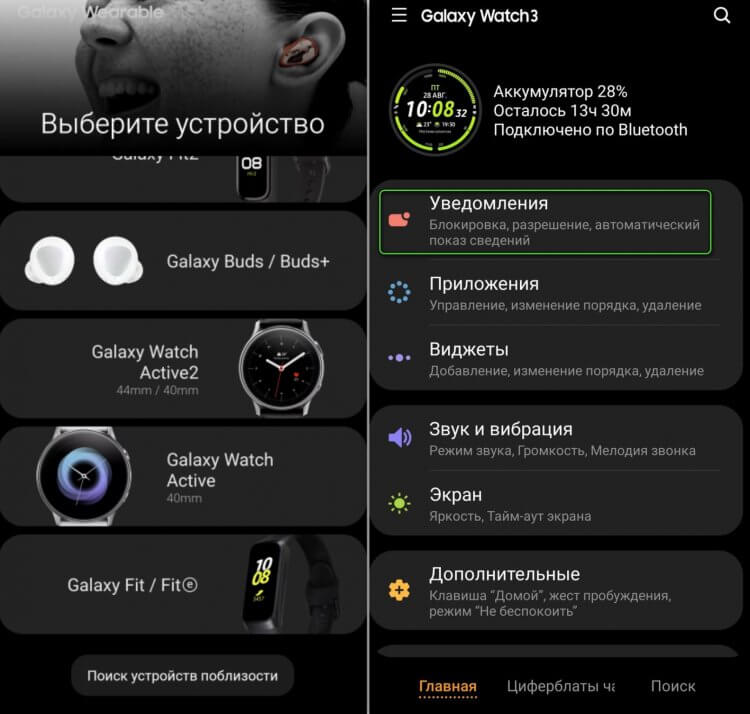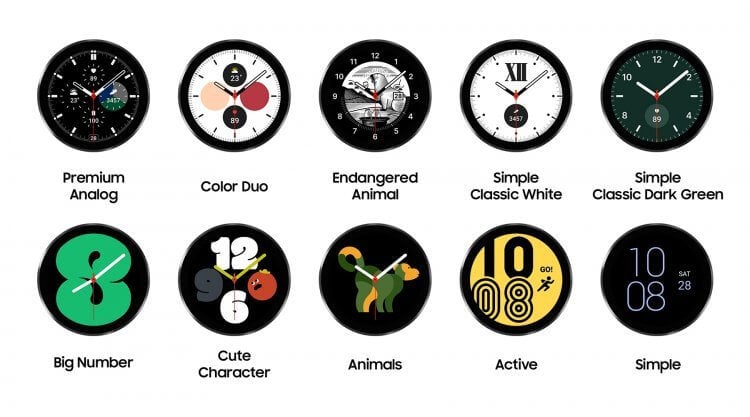На чтение 5 мин. Просмотров 10.2k. Опубликовано 11.03.2022
Не секрет, что многим из нас полюбились современные технологии и устройства. Это касается не только смартфонов, планшетов и «умных» часов. Но при пользовании гаджетами мы часто сталкиваемся с такой распространенной проблемой как отсутствие полной русификации. Возможно ли пользоваться умными устройством с отсутствующим переводом? Конечно!
Мы расскажем, как настроить смарт-часы на русский язык, как включить «умные» часы, как установить и пользоваться гаджетами. Соблюдая алгоритм представленных ниже подсказок, вы сможете настроить русифицированный перевод без особых проблем.
Содержание
- Как пользоваться смарт-устройством без русификации
- Основные проблемы отсутствия нужного языка на smart watch
- Как установить нужный язык на часах smart в меню устройства
- Настройка с помощью Phone
- Настройка смарт-электроники под системой Android
- Как перевести смарт-часы при отсутствии языковых настроек
- Как включить «умные» часы
- Как пользоваться часами, если невозможно поменять язык
- Выводы
- Полезное видео
Как пользоваться смарт-устройством без русификации
Представьте: вы пришли в магазин за новеньким смартфоном, выбрали понравившийся вам гаджет и рассчитались за приобретенный товар. И… прийдя домой, вдруг обнаруживаете, что в настройках нового аппарата отсутствуют все языки, кроме английского, китайского, корейского и японского.
Не отчаивайтесь! Наберитесь терпения, ведь вам предстоит решить нелегкую задачку, как настроить «умные» часы.
Основные проблемы отсутствия нужного языка на smart watch
| Причины | Объяснение |
| Производитель не предоставил глобальную прошивку для европейского рынка | Товар, попадающий в торговую точку определенного региона, обязан содержать обновление, где при первоначальной настройке поддерживаются все языки мира. |
| Товар поставлялся исключительно для азиатского потребителя | Обычно товар выпускается для таких регионов, как: Китай, Япония, Северная и Южная Корея и др. |
Как установить нужный язык на часах smart в меню устройства
Выполнив пошаговые инструкции, прописанные в manual, пользователь сможет самостоятельно запустить смарт-вотч с русским интерфейсом.
Большинство современных техноблогеров регулярно выкладывают guide по настройке русскоязычного меню.
Установить русскую версию на «умные» часы можно, выполнив действия строго по пунктам.
Настройка с помощью Phone
С помощью устройства под управлением программного обеспечения Apple настроить свои smart watch можно без особого труда.
Настройка умных часов требует выполнения следующих действий:
- соедините мобильное устройство со смартфоном и следуйте дальнейшей информации, всплывающей на экране;
- включите устройство и дождитесь появления логотипа компании-производителя;
- подождите несколько минут, пока идет процесс синхронизации устройства – не отключайте прибор во время проведения этой операции;
- по завершении действия введите ключ ID;
- следуя подсказкам на экране, настройте свой гаджет.
Обновление приложений является незаменимым компонентом. Как утверждают эксперты: «Регулярные обновления производятся для улучшения функциональности рабочего алгоритма приложение и защищает от вирусного программного обеспечения».
Настройка смарт-электроники под системой Android
Чтобы настроить смарт-часы с помощью системы «Андроид», необходимо следовать инструкции. А именно:
- установить соответствующие приложение на устройство через Google Play;
- по завершении скачивания программного обеспечения подключить Bluetooth;
- положить рядом свои смарт-часы;
- зайти в настройки гаджета и выбрать пункт «Подключенные устройства»;
- далее следует убедиться в его подключении и ввести пароль активации.
Если ваши действия оказались верны, вы увидите надпись «Подключено».
ВНИМАНИЕ! Предоставленный способ подходит также для устройств Samsung.
Как перевести смарт-часы при отсутствии языковых настроек
Как показывает практика, параметр «Язык системы» может напрочь отсутствовать на умных часах. Что следует предпринять в подобных ситуациях? «После распаковки нового оборудования нужно внимательно изучить возможные нюансы, возникающие при настройке приобретенного электронного товара».
Существует множество приложений, позволяющих сменить стартовый язык на желаемый.
В зависимости от модели телефона, установить нужные программы можно с помощью Google Play или App Store. Соблюдая указанные в инструкции рекомендации, пользователь легко поменяет язык, например, с английского на русский.
Как включить «умные» часы
По завершении установки программного обеспечения нужно произвести настройку «умных» часов.
Для этого:
- открыть приложение, найти раздел «Язык системы»;
- подтвердить выбор;
- обратить внимание на предоставленный список;
- выбрать конкретный язык и установить его.
Совершив данные действия, не забудьте перезагрузить устройство, чтобы эти изменения вступили в силу.
Как пользоваться часами, если невозможно поменять язык
Самая распространенная причина отсутствия русского языка в соответствующих настройках кроется в отсутствии глобальной прошивки на устройства, которые поставляются в страны СНГ.
Если производитель не предоставил нужное обновление, попробуйте скачать его с доступных интернет-ресурсов.
Посмотрев видео на площадке YouTube или прочитав подробную инструкцию в Сети, user легко и быстро сможет установить международную версию прошивки.
Нюансы, которые важно учитывать в процессе русифицирования смарт-часов:
- при прошивке smart часов скачивайте приложение, совместимое с вашим устройством;
- если глобальное обновление для вашей модели отсутствует, обратитесь в сервисный центр по ремонту Phone;
- для обновления смарт-часов приготовьте USB-кабель и компьютер с установленной версией Windows 7 и выше;
- подключение осуществляйте аналогичным образом, как и в случаях со смартфоном;
- для установки прошивки с русификацией заранее скачайте специальную программу, необходимую для обновления электронных девайсов;
- пока устройство обновляется, ни в коем случае не отсоединяйте его от компьютера – весьма велика вероятность превратить «умный» smart в «кирпич»;
- по завершении установочного процесса извлеките устройство и отсоедините его от USB.
Выводы
Подводя итоги, выделим несколько особенностей относительно заданного материала.
- Пользователь, имеющий опыт в обновлении электронных гаджетов, способен легко и просто установить необходимую версию прошивки на мобильное устройство.
- Основные требования, которые нужно соблюдать – это последовательность действий и внимательность к предоставленным деталям.
- Перед обращением в сервисный центр следует учесть все «за» и «против». Помните, что сумма, которую вам озвучат за выполненную работу, может быть слегка завышена.
- В среднем, прошивка мобильных девайсов занимает несколько минут – в зависимости от объема памяти и веса программного обеспечения. Стоимость работ оценивается в диапазоне от 500 до 1500 рублей.
Полезное видео
Как в смарт часы добавить русский язык?
В часах зайдите в меню Код привязки, проведите пальцем по экрану сверху вниз. Откроется меню для смены языка. Ручной — выберите язык из списка.
- Как поменять язык на фитнес часах?
- Как можно настроить смарт часы?
- Как поменять язык в Amazfit?
- Как перевести смарт часы?
- Как перевести смарт часы с китайского на русский язык?
- Как поставить русский язык в MI Fitness?
- Какое приложение для китайских смарт часов?
- Какая программа нужна для смарт часов?
- Как узнать какие у тебя смарт часы?
- Как переключить ZEPP на русский язык?
- Как сменить язык в часах?
- Как поменять язык на умных часах Xiaomi?
- Как перевести часы Вотч на русский язык?
- Как пользоваться смарт часами инструкция?
- Как подключить китайские умные часы к телефону?
- Как настроить фитнес браслет м6 на русский язык?
- Как установить русский язык на MI Band 7?
- Как настроить часы MI Band 4 на русский язык?
- Как установить приложение на китайские смарт часы?
- Как настроить смарт браслет из Китая?
- Как настроить время на смарт часах из Китая?
- Как настроить ZEPP?
- Как изменить язык на часах MI Watch Lite?
- Как поменять язык на часах Amazfit Stratos?
- Как правильно настроить электронные часы?
- Как настроить часы?
- Можно ли поменять смарт часы?
- Как поменять язык на часах Вотч?
- Как поменять язык на фитнес браслете м6?
Как поменять язык на фитнес часах?
Заходим в «Настройки» и ищем раздел «Настройки Браслета»; Выбираем графу «Язык (нужное устройство)»; Выбираем необходимый вариант настроек.
Как можно настроить смарт часы?
Как подключить часы в первый раз:
- Включите часы.
- Запустите приложение Wear OS by Google.
- Нажмите Настроить.
- Следуя инструкциям на экране часов, выберите язык и примите Условия использования.
- Выполняйте инструкции на экране телефона, пока не увидите название своих часов.
- Нажмите на название часов.
Как поменять язык в Amazfit?
Откройте приложение Zepp, выберите «Профиль > Мое устройство > Amazfit Bip U > Настройки часов > Язык системы», выберите нужный язык и нажмите кнопку «ОК», чтобы сохранить выбор.
Как перевести смарт часы?
Как изменить время на часах:
- Если экран часов затемнен, коснитесь его.
- Проведите по экрану сверху вниз.
- Нажмите на значок «Настройки». Если его нет, проведите по экрану влево.
- Выберите Система Дата и время настройте время.
Как перевести смарт часы с китайского на русский язык?
У модели SmartLife R заходим во вкладку «Настройки» и выбираем строку «Язык». Далее кликаем по желаемому варианту. У других моделей часов сменить русский язык на английский или наоборот можно по аналогичной схеме. Находим в меню фитнес-браслета вкладку «настройки» или «язык и время» и переключаемся на нужный язык.
Как поставить русский язык в MI Fitness?
Изменить язык можно непосредственно в приложении Mi Fit. Для этого переходим во вкладку «Профиль», выбираем из списка «Фитнес-браслет Mi Smart Band 5» и в следующем окне выбираем раздел «Язык».
Какое приложение для китайских смарт часов?
Китайские производители смарт-часов используют для подключения ряд различных приложений: Fundo Pro, H Band, Da Fit, WearHeart, WearHealt, WearFit, Comfit, WiiWatch, H plus и т. д. Все они также доступны для загрузки в магазинах приложений Play Market и App Store.
Какая программа нужна для смарт часов?
Нужные приложения для смарт-часов:
- Google Fit.
- Strava.
- Garmin Connect.
- Lifesum.
- FatSecret.
Как узнать какие у тебя смарт часы?
Нажмите на верхнюю кнопку управления, чтобы открыть список приложений, перейдите в раздел Настройки > Сведения. Затем проведите вверх по экрану носимого устройства, чтобы найти серийный номер (SN). С помощью упаковки. Вы можете найти SN носимого устройства под штрихкодом.
Как переключить ZEPP на русский язык?
Откройте приложение Zepp, перейдите в раздел «Профиль > Мои устройства > Amazfit GTR 2 > Настройки часов> Язык системы», выберите язык, который будет отображаться, затем коснитесь ОК для сохранения.
Как сменить язык в часах?
В часах зайдите в меню Код привязки, проведите пальцем по экрану сверху вниз. Откроется меню для смены языка. Ручной — выберите язык из списка.
Как поменять язык на умных часах Xiaomi?
Запустите приложение, зайдите в «Настройки» — «Разное» — «Настройки браслета»; найдите опцию «Язык Mi Band» и выберите нужный вариант.
Как перевести часы Вотч на русский язык?
Смена языка или региона
Коснитесь «Мои часы», выберите «Основные» > «Язык и регион» > «Настроить», затем выберите язык.
Как пользоваться смарт часами инструкция?
Как настроить умные часы:
- Полностью заряжаем часы
- Вставляем сим-карту, если под нее есть место
- Включаем часы
- Выставляем время и дату
- Скачиваем на смартфон нужное приложение для подключения часов
- Включаем Bluetooth на часах и смартфоне
- Синхронизируем два устройства
Как подключить китайские умные часы к телефону?
Как подключить смарт-часы Amazfit:
- Включите Bluetooth. Поместите гаджет рядом с телефоном.
- В приложении Mi Fit найдите «Мои устройства». Выбирайте Amazfit Bip для сопряжения.
- На часах появится запрос о сопряжении. Поставьте галочку и подождите минуту.
Как настроить фитнес браслет м6 на русский язык?
Чтобы изменить язык браслета, нужно выбрать устройство из списка подключенных, выбрать «Настройки браслета», затем пункт «Язык», нужный язык и нажать на кнопку «ОК» в правом верхнем углу экрана.
Как установить русский язык на MI Band 7?
Как настроить часы MI Band 4 на русский язык?
Достаточно подключить любую (глобальную или китайскую) версию Xiaomi Mi Band 4 к последней версии приложения Mi Fit, браслет обновится и получит поддержку русского языка автоматически. Никакой ручной установки, никакой мороки — включаете, подключаете, получаете русский язык. Ура!
Как установить приложение на китайские смарт часы?
Как установить приложение на часы:
- Если экран часов выключен, коснитесь его.
- Перейдите к списку приложений, нажав кнопку питания.
- Прокрутите экран вниз и выберите «Play Маркет».
- Снова прокрутите экран вниз до раздела «Приложения на телефоне».
- Чтобы скачать нужное приложение, нажмите «Установить».
Как настроить смарт браслет из Китая?
При отсутствии автоматической настройки сделайте следующее:
- жмите на кнопку Добавить устройство или «плюс» на экране;
- дождитесь, пока телефон найдет смарт браслет (Блютуз должен быть включен);
- подтвердите сопряжение путем выбора соответствующей отметки;
- отсканируйте QR код на экране (для некоторых моделей).
Как настроить время на смарт часах из Китая?
Автономные часы
Например, чтобы установить время на китайских смарт-часах, достаточно их включить и при первом запуске указать пояс, когда открывается меню настройки даты и времени. Но также можно это сделать через меню настроек в разделе Системные, где вы отыщите пункт Язык и время.
Как настроить ZEPP?
1) Откройте приложение Zepp и выберите «Профиль» в правом нижнем углу. 2) Выберите «Мои устройства > Amazfit Bip U». 3) Выберите «Уведомления и напоминания > Оповещения от приложений», чтобы разрешить приложению Zepp доступ к уведомлениям. 4) Включите оповещения от приложений.
Как изменить язык на часах MI Watch Lite?
Как изменить язык в XIAOMI Mi Watch Lite:
- В самом начале найдите и выберите Настройки.
- После этого прокрутите вниз до « Язык и ввод» и выберите его.
- Затем выберите в верхней части экрана пункт Язык.
- Отлично! Теперь у вас есть доступ к полному списку доступных языков.
Как поменять язык на часах Amazfit Stratos?
Как изменить язык на XIAOMI Huami Amazfit Stratos?:
- В самом начале нажмите верхнюю кнопку, чтобы включить экран.
- Затем проведите пальцем вниз от верхней части экрана, чтобы открыть панель быстрого доступа.
- Теперь нажмите на значок настроек.
- Далее, прокрутите вниз и нажмите на Общие.
- Затем нажмите на язык системы.
Как правильно настроить электронные часы?
Как настроить электронные часы
Нажмите на «MODE» и удерживайте ее несколько секунд; когда циферблат начнет мигать, нажмите «SET»; с помощью кнопок «+» и «-» выберите час; повторите предыдущие 3 пункта, чтобы выставить минуты.
Как настроить часы?
Выдвигаем головку до второго щелчка. Вращаем ее (и стрелки, часовую и минутную), переводим дату и время на актуальные значения; продолжая вращать, устанавливая требуемое время. Имеет смысл делать все это в преддверии сигнала точного времени. Подойдет, например, вечерний выпуск новостей.
Можно ли поменять смарт часы?
Скажу сразу, что смарт часы надлежащего качества вернуть и обменять не получится, либо необходимо просто договариваться с магазином и если вам пойдут на встречу, то у Вас будет возможность их обменять. В законе не предусмотрена возможность обмена или возврата смарт часов надлежащего качества.
Как поменять язык на часах Вотч?
Смена языка или региона
Коснитесь «Мои часы», выберите «Основные» > «Язык и регион» > «Настроить», затем выберите язык.
Как поменять язык на фитнес браслете м6?
Чтобы настроить Mi Band 6, нужно открыть вкладку «Настройки браслета»:
- Во вкладке «Язык» можно сменить язык браслета на другой.
- В «Настройках отображения» вы можете добавить дополнительные возможности: «Таймер», «Поиск устройства», «Секундомер» или «Сделать снимок».
Ответить
В последнее время все чаще на запястье пользователей Android можно встретить умные часы. Причем это касается как глобальной статистики, которую мы можем увидеть в интернете, так и моей личной. Большинство ребят, которые гоняли с Mi Band по несколько лет, наконец приобрели себе новые Samsung Galaxy Watch, а любители Honor Band массово присматриваются к решениям от Amazfit. Однако если к смартфону можно привыкнуть буквально за пару дней, то со смарт-часами все не так-то просто. С учетом того, что все они разные, сложно будет описать работу той или иной функции универсально на всех устройствах, но в целом все фишки реализованы примерно одинаково.
Если вы недавно пригорели себе умные часы, вам точно сюда.
Лучшие новогодние скидки на AliExpress. Еще можно успеть.
Содержание
- 1 Как поменять язык на смарт-часах
- 2 Включить блютуз на смарт-часах
- 3 Как проверить баланс на часах
- 4 Как на смарт-часы установить ватсап
- 5 Поменять заставку на смарт-часах
Как поменять язык на смарт-часах
С учетом того, насколько часто смарт-часы заказывают на Алиэкспресс, абсолютно неудивительно, что в первую очередь пользователи сталкиваются с нюансами языка интерфейса. Сразу хочу сказать, что данная настройка есть на любом носимом устройстве, независимо от страны производителя.
Обычно настройка языка происходит при первой активации часов.
Некоторые продавцы заранее позаботились об этом и сразу русифицируют свои устройства, но пока таких, увы, меньшинство. В любом случае, настроить нужную локализацию не такая уж сложная задача.
Обычно установка языка происходит вместе с первой настройкой часов. Если же этого не произошло, действуйте ровно как на вашем Android-девайсе:
- Разблокируйте смарт-часы.
- Найдите в меню Settings (Настройки).
- Далее выберите Language (Язык).
- Установите тот, который вам необходим.
Часто с подобной проблемой сталкиваются владельцы детских смарт-часов. На некоторых моделях, например, на KidPhone 4GR, KidPhone4G, KidPhone3G язык можно настроить описанным выше способом, а на FixiTime2 он установится, как только вы подключите СИМ-карту к устройству.
На детских часах смена языка обычно выполняется через приложение на смартфоне.
Для других моделей типа FixiTime3, KidPhone2, KidPhone Lite, KidPhone Ну,погоди!, KidPhone Fresh, FixiTime Lite производителем предлагается следующее:
- Зайдите в приложение SafeFamily на смартфоне.
- Далее выберите Настройки, Настройки трекера.
- Затем тапните по Выбор языка, Включить.
- После этого в часах зайдите в меню Код привязки.
- Свайпните по экрану сверху вниз.
- Далее выберите Автоматический (согласно СИМ-карте) или Ручной.
- Готово.
Включить блютуз на смарт-часах
Вообще, блютуз — основная фишка любых смарт-часов. Именно с помощью нее вы можете подключить ваш смартфон к носимому устройству. Поэтому, обычно данная настройка включена по умолчанию.
Обычно блютуз в смарт-часах включен по умолчанию.
Для начала все-таки попробуйте включить умные часы и сразу привязать их к смартфону:
- Разблокируем смартфон.
- Далее на нем же переходим в раздел Настройки.
- Затем переходим в пункт Блютуз.
- Включаем тумблер, если он выключен.
- Ищем в списке доступных устройств ваши часы.
- Тапаем по интересующему вас устройству.
- Готово.
С учетом того, что в большинстве случаев интерфейс умного гаджета предельно похож на аналогичный в смартфоне, все те же самые настройки вы сможете провести и с часов:
- Разблокируем часы.
- Переходим в Настройки, Блютуз.
- Включаем соответствующий тумблер.
Как проверить баланс на часах
Функцией звонков с умных часов в 2021 году никого не удивить, однако каждый пользуется ей по-разному. Одни смело отправляются за покупками, оставляя свой смартфон дома. Другие оснащают подобным гаджетом своих деток и получают возможность связаться с ребенком в любое время, ибо часы сложно потерять, они на запястье.
Чаще всего необходимость проверка баланса возникает на детских часах.
По этой причине становится актуальной другая проблема — проверка баланса на смарт-часах. Решений здесь сразу три:
- Вы можете сделать это позвонив по номеру автоинформатора вашего оператора. Думаю, что многие знают его наизусть, а если нет, всегда можно сохранить в записной книжке.
- Узнать остаток денег на смарт-часах можно через специальную USSD команду. Набираем *100# или другую комбинацию (зависит от оператора) и смотрим уведомление с балансом.
- Третий способ самый простой: заходим в приложение оператора и узнаем баланс там.
Подписывайтесь на нас в Яндекс.Дзен, там вы найдете много полезной и интересной информации из мира Android.
Как на смарт-часы установить ватсап
Начать следует с того, что в магазине приложений для смарт-часов вы не встретите WhatsApp. Производители уже давно убрали его в связи с большим требованиям к ресурсам устройства. Однако влючить уведомления можно без проблем. Расскажу на примере Samsung.
Уведомления в WhatsApp — одна из главных фишек смарт-часов.
Чтобы включить уведомления WhatsApp на Galaxy Watch 4, вам необходимо:
- Открыть приложение Galaxy Wearable.
- Далее перейти к настройкам ваших часов.
- Зайти в Показать уведомления на часах.
- После этого тапнуть по Показать оповещения даже при использовании телефона.
- Найти здесь WhatsApp и включить тумблер.
- Затем активировать Автозагрузку в WhatsApp, чтобы получать медиафайлы.
Разрешайте уведомления в приложении Galaxy Wearable и пользуйтесь WhatsApp с часов.
Поменять заставку на смарт-часах
Заставка на главном экране смарт-часов обычно называется циферблатом. В последнее время производители предлагают нам все больше и больше разных вариантов. Сам я обычно меняю их примерно каждые две недели. Реже — быстро надоедает, а чаще — просто не доходят руки.
Новые циферблаты Samsung Galaxy Watch 3.
Сменить циферблат на китайских часах можно в отдельном приложении, которое предлагает производитель. Обычно алгоритм выглядит следующим образом:
- Разблокируйте смартфон.
- Зайдите в приложение вашего носимого устройства.
- Далее перейдите в Настройки часов.
- Затем найдите пункт Настройки циферблата, Фон.
- Измените на любой желаемый.
Если же вы хотите изменить циферблат на Samsung Galaxy Watch, предлагаю вам такую инструкцию:
- Тапните по экрану ваших часов.
- Удерживайте палец на дисплее несколько секунд.
- Далее вы попадете в меню, где отображается список.
- Выберите тот, что вам походит и нажмите на него.
- Готово.
Стоит ли покупать защищенный смартфон.
При возникновении каких-либо трудностей по поводу смарт-часов прошу незамедлительно обращаться в наш Телеграм-чат. Вместе с неравнодушными читателями мы обязательно вам поможем.
Чтобы начать в полной мере пользоваться возможностями умных часов, нужно предварительно настроить на них дату, время, дизайн экрана и другие важные параметры. Алгоритмы настроек для большинства китайских моделей примерно одинаковы. Поэтому, прочитав эту инструкцию, вы научитесь с удобством пользоваться умным гаджетом.
- Пошаговая инструкция по настройке китайских умных часов
- Подготовка
- Настройка времени, даты и циферблата
- Переключение меню на русский язык
- Синхронизация со смартфоном
- Настройка интернета на смарт-часах
- Как устанавливать приложения на умные часы
- Какие проблемы возникают при настройке, как их решить
- Как сбросить настройки часов
- Заключение
Пошаговая инструкция по настройке китайских умных часов
Это универсальная инструкция, которая подойдет для большинства китайских моделей.
Подготовка
После покупки часов пользователю нужно выполнить следующее:
- В документации, которая идет в комплекте, ознакомьтесь с возможностями устройства и способами управления (жесты, голосовой ассистент).
- Проверьте расположение физических кнопок и разъемов.
- Если часы поддерживают SIM-карту, ознакомьтесь со схемой ее установки.
- Проверьте состояние контактов и уровень заряда батареи. Если он низкий, зарядите устройство.
В течение первых 4–5 циклов зарядки старайтесь не допускать полной разрядки аккумулятора. Когда заряд устройства минимален, заряжайте его до полных 100%. Это нужно, чтобы «раскачать» батарею.
Установка SIM-карты и настройка связи
SIM-карта позволяет часам подключаться к мобильным сетям, выходить в интернет и совсем не зависеть от смартфона.
Как правило, симка вставляется в разъем на боковой стороне корпуса или в специальную ячейку под аккумулятором. Во втором случае нужно снять заднюю крышку, извлечь батарею и вставить карту.
Если SIM-карта установлена правильно, на экране часов появится индикатор, который отобразит качество приема сигнала (буква E, H или другое обозначение).
Если умные часы не видят SIM-карту, извлеките ее из разъема и установите обратно. Возможно, она была вставлена некорректно.
Включение часов
Чтобы перейти к настройкам, осталось включить часы. Активируются они довольно легко. Для этого зажмите кнопку, которая расположена на боковой части корпуса. Удерживайте ее в течение 5 секунд, пока на экране не появится логотип производителя.
Настройка времени, даты и циферблата
Сразу после включения часов система может предложить настроить текущие время и дату. Многие модели определяют эти данные автоматически. Если же нужна ручная корректировка времени, перейдите в «Настройки» и выберите раздел «Системные». Отсюда перейдите в пункт «Языки и время» и выставьте нужные параметры. Детальная инструкция по настройке конкретной модели есть в руководстве по эксплуатации.
Переключение меню на русский язык
Отсутствие русского языка меню может быть связано с тем, что часы куплены не в магазине электроники, а за границей (например, на Алиэкспресс или другой платформе).
Если в часах установлен английский язык, поменять его можно следующим образом:
- Перейдите в раздел Setting («Настройки»).
- Откройте вкладку Language («Язык»).
- В списке выберите русский язык.
Если в устройстве по умолчанию установлен китайский язык, рекомендуем открыть инструкцию и с ее помощью попытаться найти пункт «Языки».
Синхронизация со смартфоном
После того как все предварительные настройки выполнены, вы можете перейти к подключению часов к смартфону:
- Включите Bluetooth на телефоне и умных часах.
- Скачайте приложение для вашей модели часов (сделать это можно в Apple Store, Google Play или другом магазине приложений). Например, для устройств Xiaomi нужна утилита Mi Fit, а девайсы Huawei управляются через программу Huawei Wear.
- Запустите установленное приложение.
- Далее перейдите в настройки смартфона. На экране отобразится модель часов, которые будут подключаться. Нажмите на их название.
- Дождитесь, пока на обоих устройствах отобразится секретный код. Если коды на гаджетах совпадают, нажмите на кнопку «Подключить».
Синхронизация выполнена. Вы можете отключить ее в любой момент, выключив блютуз.
Для подключения вы можете использовать и Wi-Fi. Но мы рекомендуем остановиться именно на Bluetooth, поскольку он расходует меньше энергии.
Настройка интернета на смарт-часах
Чтобы подключить мобильный интернет, перейдите на сайт оператора сотовой связи и получите пакет настроек.
Далее сделайте следующее:
- Перейдите в раздел «Настройки» или «Установки».
- Откройте «Сим-карты и сети» или вариант с похожим названием.
- Далее нажмите на пункт «Опции» и добавьте учетную запись. Здесь отобразится информация, отправленная вам сотовым оператором.
Использование сим-карты – не единственный способ получить доступ к интернету. Некоторые модели смарт-часов из Китая обладают встроенными Wi-Fi-модулями. В этом случае для выхода в интернет вы можете напрямую подключить устройство к роутеру:
- Перейдите в «Настройки» часов и выберите подключение по Wi-Fi.
- Найдите нужную сеть и нажмите на нее. Если потребуется, введите пароль.
- Если все сделано верно, появится надпись «Подключено» или другое обозначение.
Как устанавливать приложения на умные часы
Наиболее простой способ скачивать приложения на умные часы – это прибегнуть к помощи сопряженного смартфона. Для многих моделей китайских часов в Google Play есть десятки и сотни полезных приложений: как платных, так и бесплатных, в том числе софтов на русском языке.
Скачиваются программы по простому принципу:
- Найдите нужное приложение в Google Play или другом магазине приложений.
- Скачайте и установите выбранную утилиту.
- По завершении установки вы сможете использовать приложение на часах, кликнув по его иконке.
Какие проблемы возникают при настройке, как их решить
Разберем основные сложности, с которыми пользователи чаще всего сталкиваются при настройке гаджета:
- Смартфон не видит часы. Если телефон не находит умные часы, попробуйте поднести гаджеты ближе друг к другу и повторить попытку.
- Часы подключаются к телефону, но нет сопряжения. Если это произошло, возможно, часы соединились с другим гаджетом. Перезагрузите их, чтобы сбросить подключение. Далее в меню настроек активируйте опцию показа уведомлений на сопряженных устройствах.
- Нет сети. Причин отсутствия сети может быть несколько: неправильно установленная SIM-карта, отсутствие денег на счету, проблемы с интернетом или неверно указанный IP-адрес (его можно проверить и изменить в настройках).
- Аккумулятор слишком быстро разряжается. Настраивали часы и внезапно обнаружили, что батарея стала быстро садиться? В первую очередь рекомендуем уменьшить яркость экрана, а также активировать опцию отключения дисплея при бездействии.
Продлить автономность устройства поможет режим энергосбережения. Чтобы его включить, сделайте свайп экрана и нажмите на значок «Энергосбережение».
Как сбросить настройки часов
Не всегда китайские смарт-часы удается правильно настроить с первого раза. Например, они могут не подключаться к смартфону или работать со сбоями. Эта проблема часто встречается в недорогих моделях. Решить ее можно, сбросив часы до заводских настроек:
- Отключите часы от смартфона.
- Перейдите в раздел «Настройки» или «Параметры».
- Откройте пункт «Восстановить/сбросить».
- Далее нужно ввести пароль. Он может быть указан в руководстве по эксплуатации. Если код там не написан, попробуйте ввести стандартные комбинации (1234, 0000, 1111).
- Нажмите на кнопку подтверждения ввода пароля и следуйте инструкциям на экране. Если система попросит подтвердить действия, нажмите «Да/Ок».
- После этого устройство автоматически перезагрузится, настройки будут сброшены до заводских.
Процедура может занять много времени. Поэтому перед сбросом рекомендуем зарядить аккумулятор часов, чтобы они внезапно не отключились.
Заключение
В целом, китайские умные часы можно настроить всего за несколько минут. Не пугайтесь, если в меню нет русского языка или устройство функционирует со сбоями. Следуйте рекомендациям из статьи, и настройка часов не вызовет проблем.
Дата публикации: 21.08.2019
Чтобы купить умные часы для взрослых, нужно определиться с назначением и функционалом электронного устройства. Такие гаджеты объединяют полезные свойства телефона и часов, с них можно звонить и принимать звонки, отсылать сообщения, выходить в интернет. Для тех, кто следит за своим здоровьем и занимается спортом, будут полезными фитнес-приложения (шагомер, счетчик потребляемых и потраченных калорий, измеритель артериального давления, умный будильник). От дизайна и перечня выполняемых опций зависит стоимость смарт-часов.
Особенности настроек Smart Watch
Независимо от страны, в которой было произведены часы-телефон, в настройках можно выбрать русский или другой нужный язык. Такую опцию можно настроить во вкладке Язык и время, или во вкладке Language. Некоторые поставщики при заказе девайсов российскими покупателями сразу русифицируют устройство.
Если в разделе Язык и время выставляется часовой пояс, при необходимости включается отметка «летнее время». При подключении мобильного смарт-устройства к интернету время и дата установятся автоматически.
Большинство платных и бесплатных приложений, которые устанавливаются на мобильное смарт-устройство, выпускаются на русском языке. После скачивания и установки прикладной программы ее ярлык появляется на экране портативного гаджета. Для запуска приложения нужно кликнуть по иконке этой программы.
Выполняются также другие настройки. Смарт-часы можно подключить к мобильному телефону или нескольким смартфонам – для дистанционного управления. С помощью смартфона можно отслеживать геолокацию умных часов (такая функция будет полезной для определения местонахождения ребенка или супруга). Особенности и порядок настроек указываются в инструкции компании-производителя.
Где можно купить взрослые смарт часы
Компания ActivDevice предлагает широкий выбор смарт-часов от надежных производителей. В каталоге нашего магазина умной электротехники можно выбрать и заказать Smart Watch для ребенка или взрослого. Представлены модели в разных ценовых категориях, в сдержанном, спортивном и креативном дизайне. Выбор можно сделать самостоятельно, с учетом предпочтений к стилю и функциональности гаджета. Задать вопросы по подбору, условиям оформления заказов и доставке можно нашим консультантам.
Покупайте умные электронные устройства в нашей компании –
у нас выгодные цены, оказываются гарантии на всю технику!
Русское название «умные часы» — это перевод английского наименования гаджета Smart Watch. В отличие от обычных хронометров девайс синхронизируется со смартфоном, имеет сенсорный экран, выдает владельцу нужную информацию, которая дублируется с телефона или планшета.
Умные часы – это компактный и легкий дубликат мобильного устройства, находящегося всегда на руке. Они способны работать и без связки со смартфоном, применяя опции, отличные от имеющихся в нем.
Contents
- 1 Базовые функции smart watch
- 2 Начало работы с устройством
- 3 Выбор языка с английского или китайского на русский
- 3.1 Как установить русскую прошивку смарт-часов и сколько это стоит?
- 4 Настройки соединения с компьютером
- 5 Как принимать звонки и SMS на умных часах?
- 6 Как включить/выключить GPS
- 7 Управление камерой
- 8 Настройки режима энергопотребления (аккумулятора)
- 9 Включение вибрации
Базовые функции smart watch
Смарт-часы обладают некоторыми функциями смартфонов, но обладают и прочими опциями, недоступными для телефонов. В набор стандартных функций входят:
- получение уведомлений из социальных сетей;
- получение СМС и видимость пропущенных вызовов;
- входящие письма с е-мейл;
- календарь и напоминания;
- часы и будильник;
- шагомер;
- пульсометр.
Также смарт-часы могут предупредить, если в телефоне разряжается батарея. Есть множество других функций, благодаря которым пользователи, единожды испытав удобство смарт уотч, уже не представляют себе жизни без них.
Возможности умных часов могут включать в себя целый спектр дополнительных функций, которые значительно облегчают жизнь пользователю:
- управление умным домом;
- GPS для отслеживания местоположения;
- функции антипотери для телефона и самих часов;
- экстренный вызов;
- речевой ввод;
- пульт ДУ и многое другое в зависимости от марки и модели.
Начало работы с устройством
Когда вы достанете часы из коробки, их нужно включить. Обычно кнопка располагается на боку корпуса. Экран активируется движением пальца сверху вниз. После включения гаджет предложит выбрать язык и провести синхронизацию с телефоном.
Для этого нужно установить на смартфон приложение Android Wear. Также убедитесь, что на часах и телефоне включен блютуз.
После установки приложения на смартфон, оно запросит синхронизацию с устройством на платформе Android. Будет выполнен поиск находящихся в зоне действия сети Блютуз устройств. Среди найденных следует выбрать свои часы и подтвердить действие на обоих гаджетах.
Бывает так, что телефон не обнаруживает умные часы. Исправьте ситуацию, расположив устройства близко друг к другу, чтобы между ними не находилось ничего металлического. Затем нужно зарегистрировать смарт-часы. На устройстве открывается приложение SeTracker. В открытом приложении нужно нажать кнопку «регистрация». В списке предложений нужно выбрать нужный язык и заполнить поля:
- Лицензионный код.
- Аккаунт – придумываете самостоятельно.
- Логин – имя в сети.
- Номер телефона. Для подтверждения регистрации на него придет СМС.
- Придумать пароль и его продублировать.
После этого программа предложит вам перенастроить устройство, для чего и направит вас в соответствующее меню.
Выбор языка с английского или китайского на русский
В первом меню, когда только включили умные часы, в списке доступных языков может не оказаться русского. Большинство моделей, которые вы приобрели в салонах сотовой связи или магазинах электроники, уже адаптированы для России. Английский или китайский языки присутствуют в большинстве своем в моделях, заказанных по интернету из-за границы.
Как установить русскую прошивку смарт-часов и сколько это стоит?
Прошить умные часы некоторых моделей можно бесплатно самостоятельно. Для этого необходимо выполнить стандартные настройки, воспользовавшись одним из предложенных языков, а затем скачать приложение, которое соответствует вашей модели гаджета. Затем распаковать русификатор и перезапустить часы.
Если для вашей модели не предусмотрен русскоязычный пакет, то часы можно отнести в мастерскую или салон, где чинят смартфоны. Обычно стоимость русификации колеблется от 500 до 1500 рублей. Цена зависит от модели часов и региона проживания.
Настройки соединения с компьютером
В подключении смарт-часов к компьютеру нет ничего сложного. Вы можете подключить их при помощи USB-кабеля или Блютуз.
Операционные системы выше Windows 7 сами определят устройство или предложат найти решение через интернет. Дополнительно можно установить симулятор Андроид на компьютер и подключить смарт-часы к ПК, как к смартфону. Соединение по блютуз осуществляется таким же образом, как соединение с телефоном.
Как принимать звонки и SMS на умных часах?
Прем входящих звонков на смарт-часы осуществляется так же, как и на телефон. При поступлении входящего вызова экран гаджета загорится, на нем высветятся две кнопки – приема и отклонения вызова. Чтобы принять вызов, нужно нажать соответствующую кнопку.
Для того, чтобы прочитать входящее сообщение, нужно активировать экран и коснуться сообщения, чтобы его открыть. Вы также можете совершать вызовы или отправлять СМС с помощью часов. Во втором случае неудобство заключается в том, что набирать сообщение нужно при помощи голоса, а гаджет не всегда правильно распознает речь.
Как включить/выключить GPS
В большинстве часов GPS включается автоматически. Включить или выключить его не получится. Если такой функции нет, то требуется установить специальное приложение SeTreker. Оно позволит настроить смарт-часы с любой операционной системой Андроид или iOS.
Управление камерой
Умные часы очень пригодятся тем, кто любит фотографировать себя с разных ракурсов. Для управления камерой смартфона необходимо установить приложение, например, Wear Camera Remote.
Чтобы видеть, что происходит на экране смартфона, вам необходимо синхронизировать его и смарт-часы и включить режим видео. Сделать снимок вы можете, просто нажав на клавишу на вашем гаджете.
Настройки режима энергопотребления (аккумулятора)
Чтобы активировать режим энергосбережения необходимо выполнить следующие шаги:
- Активировать экран.
- Провести по экрану пальцем сверху вниз.
- Нажать на значок «Энергосбережение».
Для автоматического перехода в режим экономии нужно:
- Активировать экран.
- Нажать «Настройки».
- Выбрать «Система».
- Выбрать «Батарея».
- Выбрать «вкл. энергосбережения при N%».
Включение вибрации
Включить виброрежим на часах можно в приложении SeTrecker или посредством СМС. Приложение подходит для всех моделей смарт-часов, поддерживающих GPS. Отправьте на номер Смарт Уотч команду:
где:
- pw – обращение к часам;
- 123456 – пароль по умолчанию. Если вы его меняли, введите измененный.
- profile,3 – профиль, в котором часы переходят в режим виброзвонков. 1 профиль – включение звука и вибро, 2 профиль – только звук, 4 профиль – режим «без звука».
СМС можно отправить только на гаджет, поддерживающий СИМ-карту.
Современные смарт-часы — это не только устройство, которое показывает время. В таких девайсах теперь есть множество других полезных функций: будильник, анализ состояния здоровья, коммуникационные и мультимедийные возможности. В общем часы теперь вышли на новый уровень и требуют нового отношения. В этой статье рассмотрим, как настраиваются часы Smart Watch X7 PRO, которые стали особо популярными из-за отличного соотношения между ценой, качеством и функционалом.
Содержание
- Как включить часы Smart Watch X7 PRO?
- Подключение Smart Watch X7 PRO к смартфону
- Как настроить время на часах Smart Watch X7 PRO?
- Как настроить уведомления на Smart Watch X7 PRO?
- Настройка циферблатов на смарт-часах
Как включить часы Smart Watch X7 PRO?
Купили вы часы и принесли их домой. Теперь хочется как можно скорее ими воспользоваться. Но для этого надо их включить. Чтобы включить Smart Watch X7 PRO, просто нажмите и удерживайте кнопку-колёсико с правого борта в течение нескольких секунд. В результате вы услышите звуковой сигнал загрузки часов и увидите приветственную заставку. За несколько секунд часы загрузятся.
При первом включении понадобится установить нужный язык. После загрузки появится список доступных языков. С помощью касаний по сенсорному экрану часов двигайте список и выберите русский язык. Затем тапните на кнопку в виде галочки. После этого часы готовы к работе.
Сразу после загрузки вы увидите циферблат, который выполняет самую главную функцию часов — показывает время. Менять циферблаты можно вращая кнопку-колёсико от себя и на себя. В часы встроен определённый набор циферблатов. Их удалять нельзя. Кроме того, можно устанавливать дополнительные циферблаты из приложения часов. Но для этого их сначала надо подключить к телефону.
Подключение Smart Watch X7 PRO к смартфону
Все смарт-часы подключаются к телефону с помощью блютуз. Без сопряжения со смартфоном часы теряют значительную часть функционала. Поэтому подключение часов к телефону — это следующий шаг, который выполняется сразу после их включения.
- Скачайте на свой смартфон приложение Wearfit Pro. Оно есть для Android и iOs.
- Затем включите блютуз на смартфоне и на часах. Включите блютуз на смартфоне, можно опустив шторку сверху либо в настройках. Чтобы включить блютуз на часах, опустите на сонорном дисплее шторку и тапните на кнопку в виде телефонной трубки. Когда блютуз включен и готов к сопряжению, кнопка должна быть зелёной.
- Откройте приложение Wearfit Pro. При первом использовании в нём надо будет зарегистрироваться на электронную почту. Затем вы получите доступ к интерфейсу приложения. Тапните здесь на кнопку «Добавить устройство».
- Появится окно, в котором будет список доступных устройств. Здесь найдите ваши часы, которые должны называться X7 PRO Max. Тапните на них, чтобы совершить сопряжение. Если будут появляться запросы на подтверждение, то соглашайтесь. Также во время использования приложения Wearfit Pro будут появляться запросы на выдачу разрешений приложению для использования тех или иных возможностей смартфона. Все эти разрешения необходимо выдать, чтобы часы работали наиболее полноценно.
- Теперь, для того чтобы настроить звонки на часах, необходимо сделать дополнительное подключение. Для этого выйдите из приложения Wearfit Pro, войдите в настройки вашего смартфона и откройте там подключения по Bluetooth. Вы увидите, что часы подключены. Но также есть ещё одно устройство, требующее подключения, которое называется Watch call (если этого устройства нет в списке доступных, проверьте в шторке часов, что блютуз включен, он должен быть зелёным). Тапните на Watch call, чтобы совершить подключение.
- После этого вы сможете принимать звонки с ваших часов. Если не подключить Watch call, то часы не смогут работать со звонками на телефоне, но будут работать все остальные функции, в том числе будут появляться уведомления из приложений. Даже если подключить Watch call, это не позволит добавить контакты из книги контактов смартфона. То есть совершать исходящий звонок прямо из часов не получится. Для этого придётся взять в руки смартфон и набрать номер. Но потом можно будет продолжать разговор через часы. Принимать звонки можно на часах, не прикасаясь к смартфону.
Как настроить время на часах Smart Watch X7 PRO?
Итак, часы включили, подключили к смартфону. Следующее, чем озадачиваются пользователи — это настройка времени на часах. Ведь показывать время — это самая главная функция любых часов. И тут они начинают искать в настройках возможность произвести установку времени и даты, и не находят её. На самом деле настраивать время на часах Smart Watch X7 PRO не нужно. Время и дата, а также часовой пояс будут синхронизироваться с теми, что установлены на телефоне. Поэтому если вы хотите настроить время на часах, то сделайте это в настройках телефона, с которым сопрягли часы.
Вам может быть это интересно: Как установить Мир Пей на часы Самсунг Вотч.
Как настроить уведомления на Smart Watch X7 PRO?
Чтобы получать уведомления из мессенджеров и других приложений на смартфоне, в Wearfit Pro прокрутите немного вниз и зайдите в раздел «Уведомления».
Здесь вы увидите список приложений, которые поддерживает часы, они могут показать уведомления. Включите те приложения, уведомлениями из которых вы хотите получать на часы.
У пользователей с устройствами на iOs выбор этих приложений будет намного больше, чем у пользователей с Android. Вероятно, в будущем разработчики добавят в Android больше поддержки сторонних приложений часами.
Настройка циферблатов на смарт-часах
В сами часы встроен определённый набор циферблатов. Но можно получить ещё больше, посетив в приложении раздел «Рынок циферблатов».
В этом разделе находятся циферблаты, выполненные в разнообразных стилях. Найдётся под любой вкус. Некоторые из них платные. Можно скачать любой из циферблатов и установить на часы. Скачанные циферблаты не сохраняются на часах. Каждый раз, когда вы будете добавлять новый циферблат, предыдущий будет удаляться. И чтобы снова вернуться к нему, придётся его заново скачать и установить.
Также в качестве циферблата можно установить свою любую картинку, даже собственное фото. Картинку для фона можно выбрать из галереи смартфона. Для этого прокрутите «Рынок циферблатов» в самый низ и тапните на цветную кнопку.
Теперь тапните на кнопку в виде плюса и добавьте изображение из галереи на циферблат ваших часов. Также во вкладках «Стиль» и «Позиция» выберите эффект для изображения и то, как именно оно будет размещено на дисплее часов.
О настройке Smart Watch X7 PRO посмотрите в этом видео.
Каждая модель смарт часов настраивается по-своему. Однако, у всех подобных устройств, продающихся в Алиэкспресс, один и тот же алгоритм действий по настройке. Отклонения совершенно незначительные. Поэтому, кто хотя-бы один раз сталкивался с подобными гаджетами, без труда разберется как настроить часы с Алиэкспресс даже без инструкции. Далее пошагово рассмотрим как настроить часы из Китая.
Особенности настройки китайских часов с Aliexpress или с Joom
После того как часы извлечены из посылки, они еще не могут использоваться. Для того, чтобы открыть для себя все возможности гаджета, нужно настроить смарт часы. Некоторые пункты настроек в разных моделях отличаются от общепринятых правил, поэтому, в случае затруднений, следует воспользоваться инструкцией.
Настройка русского или английского языка
В большинстве гаджетов, поставляемых в Россию, уже установлен по умолчанию русский язык. В этом случае никаких дополнительных настроек не требуется. Тем не менее, с Алиэкспресс нередко приходят часы, где в меню имеется не более 2-3 известных европейских языков, а русский вообще отсутствует. В таких случаях помогает русификатор, скачиваемый вручную, или приходится полностью перепрошивать модель.
Но английский язык – это еще не самое страшное. Намного хуже, когда по умолчанию стоит китайский. В этом случае можно настроить смарт часы, интуитивно нажимая на кнопки, пользуясь прилагаемой инструкцией. После удачного захода в нужный раздел, остается выбрать хотя-бы английский язык в пункте «Language». Тогда разобраться с интерфейсом и дальнейшими настройками будет гораздо проще.
Как настроить время на смарт часах: общая инструкция
Перед настройкой времени следует уточнить, возможно ли это сделать без сопряжения со смартфоном. Многие электронные девайсы настраиваются именно таким образом, через специальное приложение, после чего ими можно пользоваться, как простыми наручными часами. В некоторых изделиях, после установки в них сим-карты, время устанавливается с помощью команд, передаваемых по СМС. В разных моделях команды могут отличаться. После установки времени система посылает сообщение с подтверждением.
Однако, немало устройств настраиваются без подключения к смартфону. Открытие меню происходит сразу после первого включения. Корректировка времени производится по данным сети. Для этого выполняется вход в «Настройки», далее – «Системные», после этого открывается пункт «Языки и время». Здесь устанавливается автоматическое сопряжение с сетевым временем, или нужный часовой пояс выбирается вручную. Точно так же можно настроить фитнес-браслет, например, модель М3.
Как настроить Smart часы из Китая с одной кнопкой
Многие модели часов оборудованы всего одной кнопкой, а у других – она вообще отсутствует. Внешний вид смарт-часов напоминает браслет с черным экраном. После включения появляется рабочий стол, на котором отображается дата и время. Требуется выполнить настройки под управлением единственной кнопки. Ее последовательное нажатие приводит к поочередному отображению часов и минут, дня и месяца, секунд.
Настройки осуществляются в следующем порядке:
- Кнопка зажимается на 2-3 секунды, пока цифры времени, отображающие часы не начнут мигать.
- Короткими нажатиями выставляется нужный час.
- Далее, кнопка вновь зажимается на 2-3 секунды, после чего мигать начинают уже минуты.
- Требуемое количество минут следует установить такими же короткими нажатиями.
- Следующее нажатие кнопки приводит к миганию даты, которая выставляется аналогично времени.
Как работают смарт часы с сим-картой
В отличие от фитнес-браслета, умные часы с сим-картой оборудованы собственным радиомодулем. Это дает возможность подключаться к мобильным сетям, пользоваться интернетом и совершенно не зависеть от смартфона.
Смарт-часы самостоятельно работают, как мобильный телефон. Они передают информацию о месте нахождения и фактически исполняют роль GPS-маячка. Детские гаджеты очень популярны у родителей, желающих все знать о своем ребенке, контролировать его и прослушивать окружающую обстановку.
Многие взрослые сами охотно пользуются умными часами. Полная и правильная настройка делает этот компактный китайский девайс почти полноценным смартфоном. Некоторые модели даже оборудуются камерами с приемлемым разрешением.
BT notification для китайских часов
Синхронизация смартфонов и умных часов на базе ОС Андроид осуществляется с помощью специального приложения BT notification.
Его установка не представляет особой сложности. В смартфоне имеется сканер QR, который нужно активировать, а на часах нажимается соответствующая кнопка. После распознавания кода системой, начнется автоматическая загрузка и последующая установка приложения.
Благодаря русскому интерфейсу, настроить умные часы несложно. Однако, при наличии китайской копии, приложению не удается различить код QR, и оно не сможет запуститься. В этом случае поможет только обращение в сервис-центр.
Как принимать звонки и смс
Для совершения звонков и приема сообщений понадобится специальное приложение. У каждой модели оно свое и указывается в руководстве пользователя. Все последующие действия совершаются двумя способами: через сим-карту, сопряженную со смартфоном или же через сам смартфон по беспроводному соединению блютуз.
Входящие вызовы дублируются на дисплее Smart Watch в виде кнопок зеленого и красного цвета. Нажав на зеленую, можно ответить на звонок, нажав на красную – отклонить.
Для прочтения входящего сообщения на часах, нужно коснуться экрана, активировать его, после чего, нажать на само сообщение. Далее оно открывается и развертывается в текст, готовый к прочтению. Ответить на сообщение обычным способом невозможно, из-за отсутствия клавиатуры, поэтому используется лишь голосовой набор. Такой способ не совсем удобен, поскольку неправильное распознавание речи может выдать непонятный и неразборчивый ответ.
Как настроить интернет на умных часах
Некоторые модели, которые поставляет Китай, оборудованы встроенным модулем Wi-Fi. В этом случае возможно подключиться к интернету непосредственно с часов через роутер. Для этого потребуются следующие действия:
- Зайти в «Настройки» и выбрать подключение по вай-фай.
- По запросу от сети вводится пароль.
- Кнопка включения переводится в автоматический режим. После этого подключение будет возможно к любой доступной сети.
- При подключении к другой сети, ее нужно выбрать и добавить в опциях. Далее, вводится новый пароль и нажимается кнопка подключения.
Для подключения мобильного интернета нужно заранее проверить наличие и работоспособность сим-карты. После этого нужно зайти на сайт мобильного оператора и получить пакет стандартных настроек.
Когда уже все готово, можно настраивать мобильный интернет:
- В меню зайти в «Установки» или «Настройки».
- Зайти в раздел «Сим-карты и сети» или с похожим названием.
- Открыть учетные записи передачи данных. Если ранее интернет не был установлен и настроен, здесь должно быть пусто. В часах, в отличие от смартфонов, предустановленные сетевые настройки отсутствуют и автоматически не выставляются.
- В пункте «Опции» перейти к добавлению учетной записи. Здесь вводится вся информация, полученная от мобильного оператора.
Подключение к смартфону на Android
Перед началом подключения, смартфон и часы из Китая нужно полностью зарядить, поскольку все последующие действия потребуют много энергии. Затем на обоих устройствах включается блютуз. Можно воспользоваться и вай-фай, но расход энергии значительно возрастет.
В смартфоне в браузере открыть страницу g.co/WearCheck для проверки совместимости с умными часами.
В магазине скачать приложение, рекомендованное для данной модели. Чаще всего используется Android Wear. Умные наручные часы на период установки должны быть подключены к Wi-Fi или радиомодулю LTE.
Далее выполняется первое подключение в следующей последовательности:
- Включить оба устройства.
- Запустить скачанное приложение
- Смартфон и часы расположить как можно ближе друг к другу.
- В смартфоне зайти в настройки. Здесь высветится модель часов, которые будут подключаться.
- После нажатия на экран с названием гаджета, появятся коды для активации, которые нужно сравнить. При полном совпадении запускается подключение. В случае несовпадения часы перезагружаются, и вся процедура повторяется.
- Настройки завершаются по инструкции в часах, определяющей заключительные действия. Подключение гаджета можно проверить путем захода в приложение и уточнения статуса.
Возможные проблемы
Часы не включаются
Включение гаджета производится кнопкой, расположенной сбоку. Экран активируется и часы готовы к использованию. Однако, иногда происходит так, что даже после нескольких нажатий дисплей не подает признаков жизни. Как правило, часы с алиэкспресс поступают разряженными. Поэтому их требуется зарядить. Затем вновь попробовать включить. В большинстве случаев это помогает, и часы начинают нормально функционировать.
Если же такое случилось в процессе эксплуатации, следует рассмотреть возможные причины и самостоятельно ликвидировать неисправность:
- Возможное повреждение кабеля зарядного устройства. Осмотреть провода, при видимых повреждениях заменить зарядку.
- Разъем для подключения зарядки грязный или неисправный. Произвести очистку и осмотр контактов на предмет их целостности.
- Неплотное соединение контактов. Повторить подключение или заменить зарядное устройство.
- Сбои в работе беспроводной зарядки. Проверить правильность установки часов на зарядную базу.
В случае механических повреждений, действия влаги и других негативных факторов, высока вероятность неисправности системной платы. В этом случае может помочь только сервисный центр и то не всегда.
Ускоренный разряд аккумулятора
Каждый умный гаджет комплектуется новым аккумулятором, способным долго удерживать заряд. Постепенно их полезные свойства теряются, энергия расходуется намного быстрее, требуется частая подзарядка. При полностью изношенной батарее невозможно даже просто включить часы.
Продлить срок службы аккумулятора можно такими способами:
- Снизить время пользования энергоемкими функциями – вай-фай, подсветка экрана и т.д.
- Установить минимальное время отключения дисплея. Если гаджет не активен, происходит быстрый переход к спящему режиму.
- Произвести замену батареи, выработавшей ресурс. Рекомендуется покупать оригинальный аккумулятор, предназначенный именно для этой модели.
Нет связи между смартфоном и часами
Иногда после включения обоих устройств выясняется, что между ними отсутствует синхронизация. В результате, умный девайс теряет свой функционал. Для того, чтобы исправить возможную ошибку, необходимо проверить следующие позиции:
- Работоспособность модулей блютуз или вай-фай, обеспечивающих беспроводное соединение.
- В случае возможного сбоя нужно перезагрузить оба устройства.
- Удалить приложение для синхронизации, а затем вновь установить его.
- Вернуть оба прибора к заводским настройкам.
Нет сети
После всех настроек умные часы начинают выполнять функции смартфона. Однако, может случиться так, что мобильная сеть не распознается гаджетом. Причины такого состояния обычно заключаются в следующем:
- Отсутствие денег на счете данного номера. Следует проверить и пополнить баланс.
- Сим-карта по разным причинам оказывается заблокированной и ее нужно заменить на другую.
- Не правильно вставлена сим-карта. Рекомендуется извлечь из гнезда и снова вставить, сверившись с инструкцией.
- Сбои в сети мобильного оператора, нахождение вне зоны покрытия.
Как настроить детские смарт часы из Китая
Синхронизация со смартфоном и все базовые настройки выполняются точно так же, как и на обычных гаджетах общего пользования. Однако, детские часы имеют свою специфику, поскольку их использование напрямую связано с обеспечением безопасности ребенка.
После скачивания, установки и регистрации в приложении открывается главное меню с настройками. По своему усмотрению можно установить необходимые параметры для наиболее важных функций:
- SOS. Сюда вписываются самые важные номера родных и близких. Их максимальное количество – 3, перед каждым номером ставится цифра 8.
- Обратный звонок. Здесь используется номер для обратной связи с гаджетом. Родитель будет слышать все, что происходит в окружении ребенка, при этом на дисплее часов ничего не отобразится.
- Геолокация. Определяет, где находится детский гаджет в данный момент и сообщает об этом через определенные промежутки времени. Этот интервал может настраиваться в диапазоне от 1 минуты до 1 часа. Оптимальное время – 15 минут. Если поставить меньше – часы будут быстро разряжаться.
- Настройка сообщение. Сюда заносится номер для приема оповещений.
- Функция LBS. Включается или отключается определение местоположения с помощью вышек сотовой связи.
- Датчик снятия с руки. Для разных детей эта опция может быть включена или отключена.
- Телефонная книга. Список разрешенных номеров, которые могут звонить на часы.
- Удаленное отключение. Умные часы можно выключить на расстоянии через приложение.
При желании в детских умных часах настраиваются дополнительные функции:
- Где ребенок. Точное нахождение выводится на карту вместе с уровнем заряда и временем последней синхронизации. Точность снижается при нахождении ребенка в помещении.
- Геозона. Обозначаются определенные границы, при выходе за которые приложение сразу же уведомит.
- Отчеты. Здесь содержатся все предыдущие маршруты, которыми проходил ребенок.
- Найти часы. После включения опции часы будут воспроизводить звуковые сигналы.
- Награды. Хорошее поведение ребенка вознаграждается сердечками.
- Здоровье. Отображает время прогулки, пройденные шаги, потраченные калории и т.д.
- Будильник. Включается удаленно через приложение и срабатывает на часах в нужное время.
Видеоинструкция

«Умные» часы хороши тем, что они не только время показывают (как некоторые думают 😉), но и измеряют температуру тела, контролируют калории, мониторят пульс, артериальное давление, кислород в крови, время сна, тренировок, и многое другое… Удобно? То-то!👌
Целый бортовой компьютер, который будет следить за вашим организмом и передавать данные в личный кабинет на вашем смартфоне (чтобы вы могли в любое время посмотреть какие там дела…).
*
К чему, собственно, я об этом… Т.к. вопросов по смарт-часам набирается довольно много, решил набросать небольшую инструкцию по их подключению и настройке к телефону на Android (на примере популярной бюджетной модельки M36 Plus / Watch 7. Впрочем, др. модели будут подключаться по похожему принципу).
Итак… пойдем по шагам.
*
Содержание статьи
- 1 Как начать пользоваться смарт-часами
- 1.1 Подключение к телефону на Android
- 1.1.1 Шаг 1
- 1.1.2 Шаг 2
- 1.1.3 Шаг 3
- 1.1.4 Шаг 4
- 1.2 Настройка
- 1.2.1 Времени
- 1.2.2 Вкл. русского меню
- 1.2.3 Циферблата
- 1.2.4 Системные параметры (сброс, пароль, перезагрузка и пр.)
- 1.3 Как узнать свой пульс, температуру, давление, уровня кислорода в крови и др. сведения
- 1.1 Подключение к телефону на Android
→ Задать вопрос | дополнить
Как начать пользоваться смарт-часами
Подключение к телефону на Android
Шаг 1
Первый шаг стандартный: извлекаем всё из упаковочной тары (обычно это часы, зарядник, ремешок, инструкция), и ставим часы на зарядку! Нередко, что за время нахождения в продаже и транспортировки — аккумулятор часов сильно разряжен (бывает и в ноль).
📌 Важно: внимательно осмотрите часы и зарядник на предмет защитных пленок и наклеек. У некоторых производителей встречаются доп. пленки — если не убрать оные, то часы не будут заряжаться… (а из-за этого немало пользователей думает, что устройство сломано…).
Открываем упаковку, достаем часы и зарядный кабель
Дожидаемся пока часы зарядятся до 50-100%
*
Шаг 2
Пока часы заряжаются — откройте настройки Android и перейдите во вкладку «Подключения». Нужно проверить включен ли Bluetooth?
Если он у вас откл. — переведите ползунок в режим вкл.
Bluetooth — проверяем включен ли он на телефоне
Важный момент: если к вашему телефону ранее были подключены другие «умные» устройства (в частности: часы, браслеты, трекеры и пр.) — рекомендую отменить их сопряжение!
Если ранее к телефону были подкл. другие смарт-часы — то откл. их (отменяем сопряжение).
*
Шаг 3
Обратите внимание на упаковку к часам и инструкцию — как правило на ней указывает название спец. приложения для работы с часами! В моем случае для часов M36 Plus / Watch 7 используется 📌Wearfit Pro (ссылка на Play Market). Желательно выбрать именно то ПО, которое рекомендовано производителем!
Прим: у часов от Xiaomi — обычно это «Zepp Life», у Honor и Huawei — «Huawei Health», «Huawei Wear»…
Название приложения для работы с часами часто указано на упаковке (и в инструкции к устройству)
Устанавливаем и запускаем родное приложение для работы со смарт-часами
После установки и запуска приложения — часто оно требует разрешений и прав (например, для доступа к списку контактов, данным местоположения и пр.). Разумеется, если вы хотите полноценно пользоваться смарт функциями часов — это нужно разрешить.
Разрешить приложению доступ к местоположению устройства
Дать права те или иным приложениям можно в настройках Android — вкладка «Приложения». В зависимости от версии Android — у вас в этой вкладке будет либо раздел «Права», либо ссылка на «Диспетчер разрешений». См. парочку примеров ниже. 👇
Права — здоровье (Android 8.0)
Диспетчер разрешений — Android 11
*
Шаг 4
1) Когда часы зарядились — отключите их от зарядного устройства (некоторые модели устройств не позволяют провести сопряжение во время зарядки!).
2) Далее нажмите кнопку для входа в меню (в моем примере на Watch 7 она сбоку) — затем сдвиньте «экран» вверх и перейдите в раздел настроек. См. пример ниже. 👇
Настройки смарт-часов / Watch 7
3) По умолчанию меню вероятно у вас будет на англ. Нужно активировать функцию «Connect mobile phone»… На экране часов должен появиться QR-код (он будет необходимо для сопряжение с телефоном).
Connect mobile phone — нажать это для сопряжения с телефоном
4) Далее на телефоне нужно будет запустить приложение Wearfit Pro для работы с часами (мы его установили в предыдущем шаге) и:
- Войти в свой аккаунт (если нет: зарегистрироваться / или через Google-профиль);
- В верхнем меню нажать по кнопке добавление устройства путем сканирования QR-кода;
- Затем навести камеру телефона на часы. См. пару изображений ниже. 👇👇
Вход и добавление нового устройства
Наводимся на QR код
5) Далее нужно дождаться сообщения о успешном сопряжении устройств. При первом подключении на это может потребоваться чуть больше времени — до 1-2 мин.
Соединение успешно
6) Также при первом подключении обычно происходит обновление ПО часов (на них загорится значок со «Стрелочкой» вверх. В это время их лучше не трогать!).
Обновление ПО
7) Собственно, после этого всё — подключение завершено! Смарт-часы готовы к настройке и использованию… 👌
Готово! Часы настроены, и одеты
*
Настройка
Времени
Это один из самых частых вопросов! Дело в том, что далеко не на всех смарт-часах есть возможность настроить время автономно (без сопряжения с телефоном).
Поэтому, для настройки даты и времени нужно:
- произвести подключение часов к телефону (см. начало статьи, там показано, как это сделать);
- запустить приложение для работы с часами и дождаться, пока обновятся данные;
- время на часах и дата автоматически изменятся на те значения, которые у вас заданы в настройках Android (на телефоне). См. скрин ниже. 👇
Время на смарт-часах синхр. с сопряженным смартфоном
Для синхронизации (возможно) потребуется запустить приложение для работы с часами
Если вы хотите поменять время на часах — просто откройте настройки телефона (с которым они сопряжены), перейдите в раздел настроек даты и времени и установите то значение, которое нужно вам. Всё! 👌
Android 11 — часы и время
*
Вкл. русского меню
Эта возможность есть не во всех моделях!
Сначала необходимо вызвать меню настроек, затем найти в длинном списке опцию «Language Settings» (по умолчанию везде вкл. английский), найти в этом разделе «Русский» и подтвердить выбор. Пример ниже. 👇
Включение русского меню — смарт-часы Watch 7
*
Циферблата
Способ 1
Нажать на кнопку настройки — когда появится циферблат с текущем временем, — повернуть ее вправо. Обычно, на часах по умолчанию есть 5-10 встроенный циферблатов, из которых есть что выбрать. 👇
Один раз нажать, когда появится циферблат — повернуть вправо (настройка циферблата на Watch 7)
Способ 2
Открыть приложение для синхр. с часами (в моем примере Wearfit Pro), перейти в настройки оборудования и выбрать каталог циферблатов. Далее найти нужный и нажать по кнопке загрузки. 👌
Поиск новых красивых циферблатов
*
Системные параметры (сброс, пароль, перезагрузка и пр.)
- нажать на сист. кнопку неск. раз, пока не появится окно с возможностью открыть параметры часов (в зависимости от модели кнопка может располагаться сбоку/внизу экрана). Значок параметров:
;
- войти в параметры (если меню вы уже настроили и оно на русском — то проблем с нахождением нужного пункта возникнуть не должно // если у вас все на англ. — ориентируйтесь по значкам! Перевод к основным должен совпадать… 👇).
- для сброса всех параметров и возвращения телефона в заводские предустановки — кликните по меню со стрелочкой
;
- для настройки яркости экрана часов — по значку с солнышком.
Параметры — смарт-часы Watch 7
*
Как узнать свой пульс, температуру, давление, уровня кислорода в крови и др. сведения
📌Важно! Все сведения и показатели, которые вы соберете с помощью смарт-часов — не могут использоваться в медицинских целях, информация носит лишь информационный характер! Если часы показали, что какой-то показатель вышел за пределы нормы — перепроверьте его приборами, у которых есть соотв. лицензии!
Здесь все довольно просто!
После того, как вы настроите часы и произведете их сопряжение с телефоном — нажмите дважды по кнопке включения (так на Watch 7), пока не появится функциональное меню. В нём нужно выбрать то, что вам требуется: например, замер пульса (по картинкам можно сориентироваться). 👇
Как пользоваться часами — замер пульса с Watch 7
Далее часам потребуется 5-30 сек. времени чтобы произвести нужный замер. Примеры показаны на скрине ниже: как видите, всё выглядит очень информативно!
Важно! В момент замера — часы должны быть плотно прижаты к руке!
Замер пульса, давления, температуры (работа смарт-часов в деле! Watch 7)
Обратите внимание, что эти же показатели можно просматривать и в спец. приложение на телефоне (в моем случае Wearfit Pro). Причем, если вы не первый день носите телефон — их можно будет смотреть в динамике (т.е. за любой день за прошедший месяц).
Wearfit Pro — пример домашнего меню
Кроме этого, приложение подскажет какие значения явл. нормальными, а какие опасными и требуют перепроверки. Как это выглядит см. на скриншоте ниже. 👇
Нормальные значения помечены зеленым, опасные — красным
*
Иные мнения и рекомендации — приветствуются в комментариях ниже.
У меня пока всё, успехов!
🚗


Полезный софт:
-
- Видео-Монтаж
Отличное ПО для создания своих первых видеороликов (все действия идут по шагам!).
Видео сделает даже новичок!
-
- Ускоритель компьютера
Программа для очистки Windows от «мусора» (удаляет временные файлы, ускоряет систему, оптимизирует реестр).